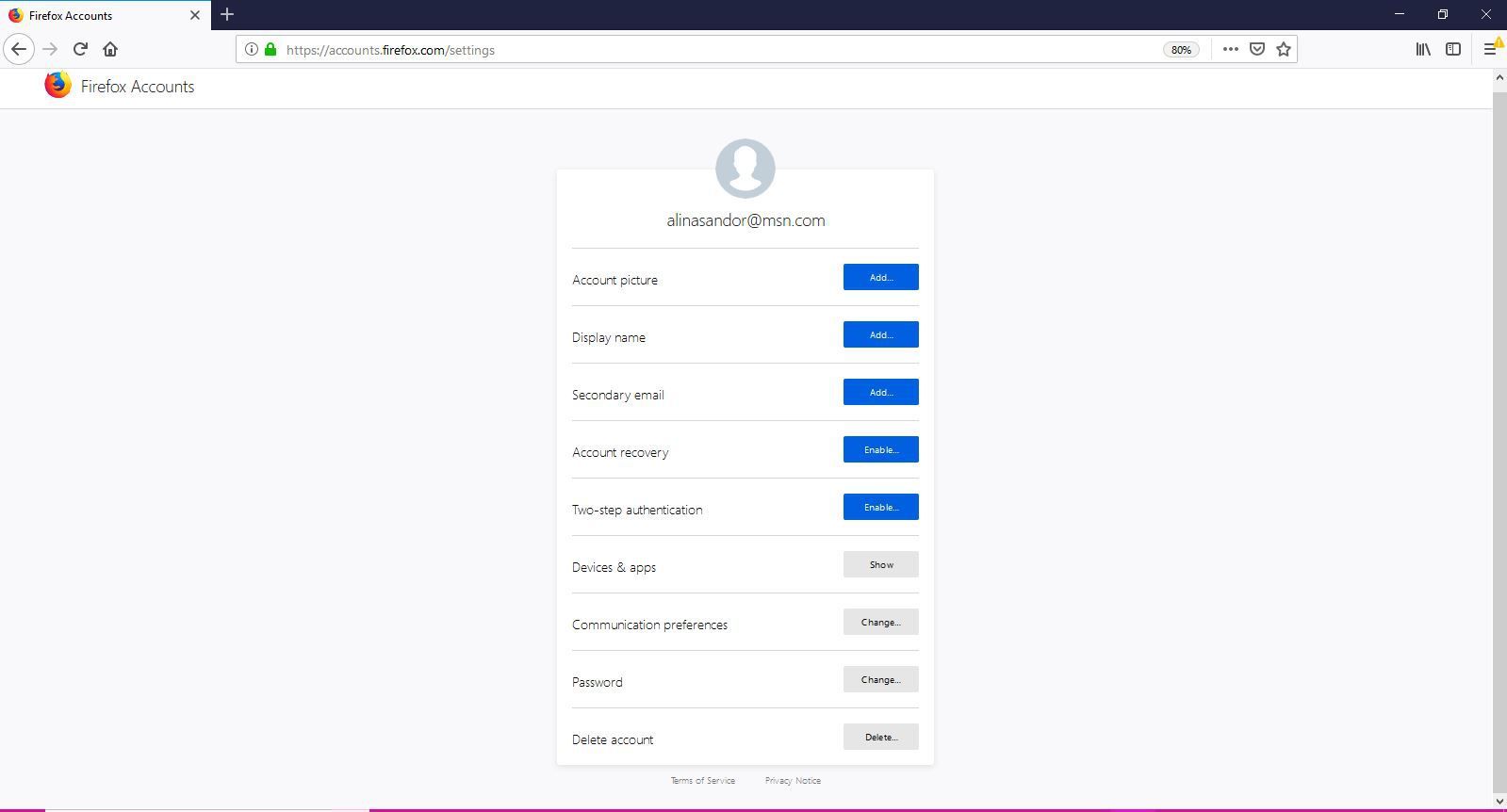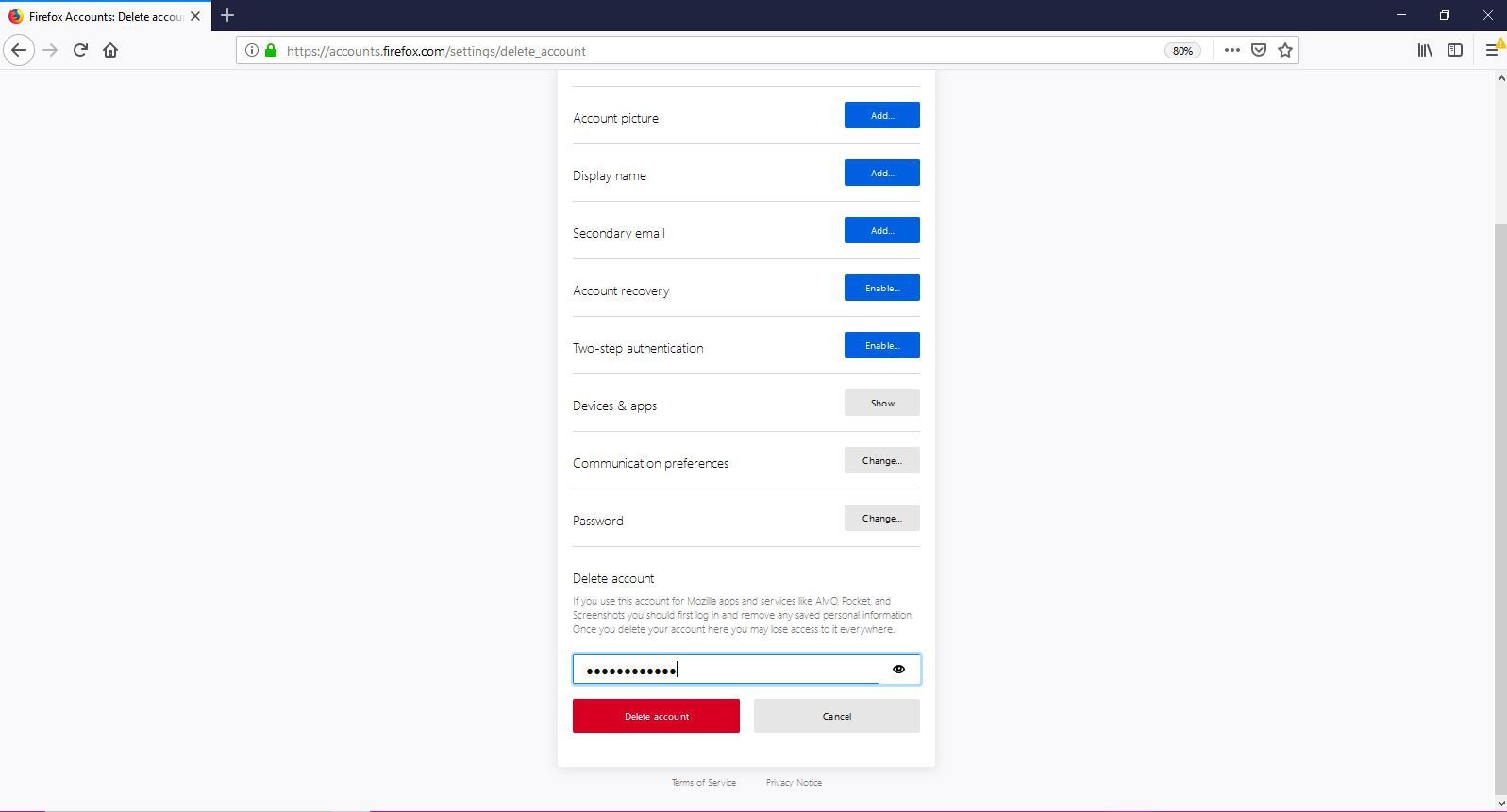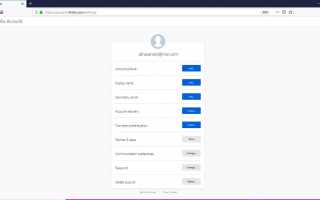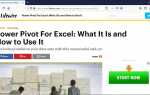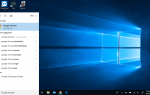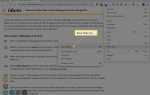Содержание
Независимо от того, нужно ли удалить все ваши старые сохраненные закладки и настройки за один раз, или чтобы сбои синхронизации Firefox не смогли восстановить удаленные закладки, вы можете быстро удалить свою учетную запись Firefox всего за несколько минут.
Эти инструкции работают для всех версий браузера Firefox, включая 65.0.1, 64.0.2 и 63.0.3.
Последствия удаления вашей учетной записи Firefox
Когда вы удаляете свою учетную запись Firefox, вы по сути стираете все настройки браузера Firefox и сохраненные закладки на платформе Mozilla Firefox. Вся ваша информация о Firefox Sync исчезнет, и вам нужно будет создать новую учетную запись, если вы захотите снова использовать Firefox.
Если вы используете другие продукты Mozilla, такие как SeaMonkey, Thunderbird, Pocket, AMO и Screenshots, удаление учетной записи Firefox не приведет к удалению личной информации, сохраненной в других службах Mozilla. Вам нужно будет войти в каждую из ваших учетных записей или приложений Mozilla и вручную удалить любую информацию, которую вы сохранили в каждой из них.
Как удалить свою учетную запись Firefox
После того как вы решили удалить свою учетную запись, есть только несколько шагов, чтобы сделать это.
Перейдите на страницу входа в учетную запись и войдите в свою учетную запись, используя имя и пароль для входа в учетную запись, которую вы хотите удалить.
Выбрать удалять рядом с Удалить учетную запись.

Введите свой пароль в соответствующее поле и выберите красный Удалить аккаунт.

Вы сделали Вы будете перенаправлены на страницу создания учетной записи Firefox после завершения удаления учетной записи. Отсюда вы можете снова зарегистрироваться, чтобы создать новую учетную запись или закрыть вкладку браузера.